win10系统cpu占用100%怎么解决
这篇文章主要介绍“win10系统cpu占用100%怎么解决”,在日常操作中,相信很多人在win10系统cpu占用100%怎么解决问题上存在疑惑,小编查阅了各式资料,整理出简单好用的操作方法,希望对大家解答”win10系统cpu占用100%怎么解决”的疑惑有所帮助!接下来,请跟着小编一起来学习吧!
成都创新互联主要从事成都网站制作、成都网站建设、网页设计、企业做网站、公司建网站等业务。立足成都服务万宁,十年网站建设经验,价格优惠、服务专业,欢迎来电咨询建站服务:18982081108
win10系统cpu占用100%的解决方法
方案一:
1、右键单击开始按钮,选择运行,如下图所示
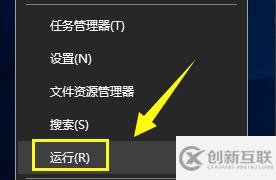
2、在运行中输入msconfig,点击确定按钮,
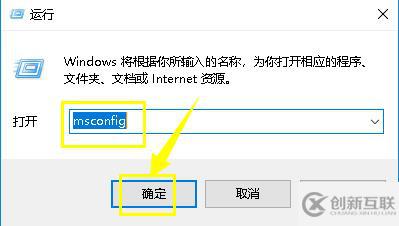
3、进入启动配置面板,点击引导选项卡
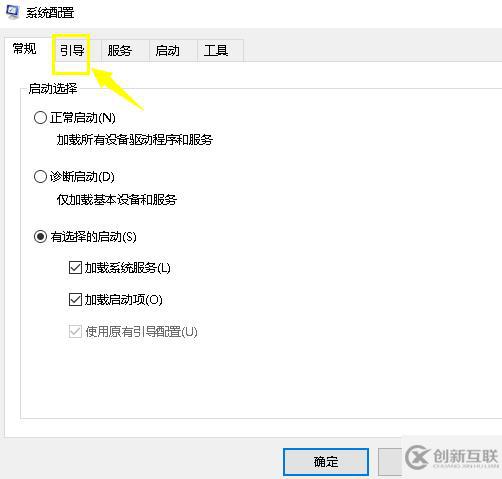
4、在引导界面,点击高级选项卡进入
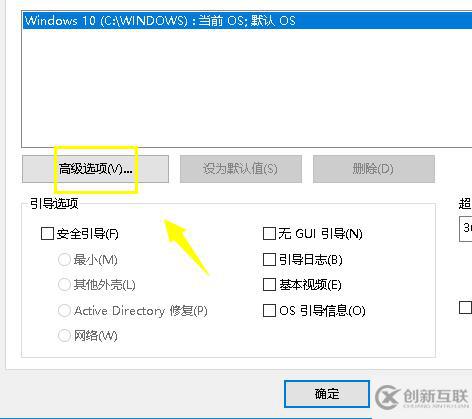
5、在高级选项卡界面勾选CPU最大数
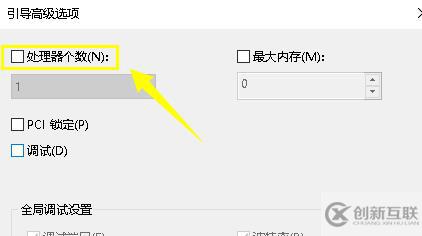
6、勾选CPU最大数后,将个数改到最大值,点击确定按钮
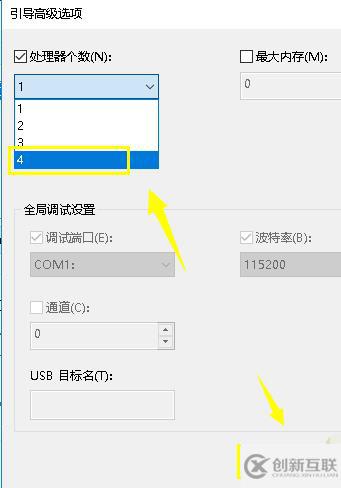
方案二:
1、将windows更新目录清空,进入C:\WINDOWS\Softwaredistribution,如下图所示
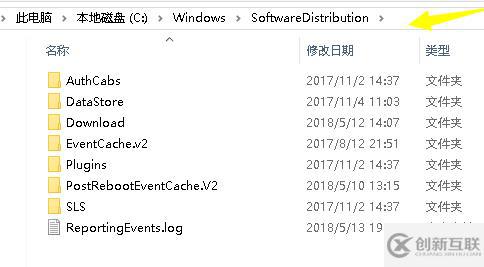
2、将此文件夹的文件全选,然后点击删除按钮,重启系统即可,这个文件夹是升级临时文件,删除不影响,
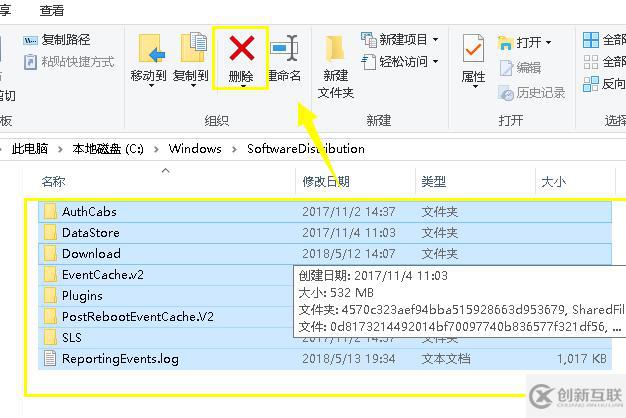
到此,关于“win10系统cpu占用100%怎么解决”的学习就结束了,希望能够解决大家的疑惑。理论与实践的搭配能更好的帮助大家学习,快去试试吧!若想继续学习更多相关知识,请继续关注创新互联网站,小编会继续努力为大家带来更多实用的文章!
网页标题:win10系统cpu占用100%怎么解决
网址分享:https://www.cdcxhl.com/article18/ipssgp.html
成都网站建设公司_创新互联,为您提供微信公众号、网站设计公司、网站营销、建站公司、面包屑导航、定制网站
声明:本网站发布的内容(图片、视频和文字)以用户投稿、用户转载内容为主,如果涉及侵权请尽快告知,我们将会在第一时间删除。文章观点不代表本网站立场,如需处理请联系客服。电话:028-86922220;邮箱:631063699@qq.com。内容未经允许不得转载,或转载时需注明来源: 创新互联

- 电子商务类外贸网站建设技巧 2022-04-30
- 如何做好网站建设初期的网站市场分析与定位 2016-10-28
- 企业网站建设的意义在哪?目的又是什么? 2023-01-01
- 通过网站建设如何让企业成为行业的领头羊 2014-04-02
- 证券网站建设的主要作用和存在的问题 2015-12-08
- 成都网站建设中怎么做搜索引擎优化(SEO) 2022-09-14
- 网站建设一般需要哪些功能模块? 2015-08-14
- 去选择一个服务项目高品质的网站建设公司比什么都重要 2021-10-08
- 企业网站建设时,避免掉入的几大误区! 2022-05-10
- 优秀的企业网站建设有什么特征 2022-07-16
- 显示网站建设中的好处与坏处 2021-05-27
- 域名和空间选择好后就要开始网站建设。 2018-12-31